Win10系统下IE 11浏览器怎么重置?Windows10重置IE 11浏览器教程
虽然win10系统自带有Edge浏览器,但是大多用户都更愿意使用兼容性更佳的IE 11浏览器。那么,当IE浏览器出现一些问题时,我们该如何应对?其实,重置浏览器就能轻松解决!下面,小编就给大家介绍Windows10系统下重置IE 11浏览器的具体方法。
推荐:w10正式版系统下载
操作步骤:
1、右键点击桌面上的IE图标选择属性,或者打开IE浏览器点击菜单栏上的工具并选择“Internet 选项”;
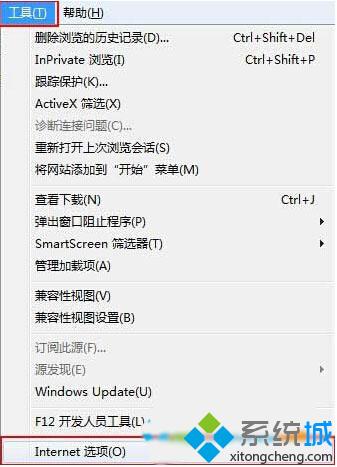
2、在internet选项卡里选择“高级”标签并点击“重置”按钮;
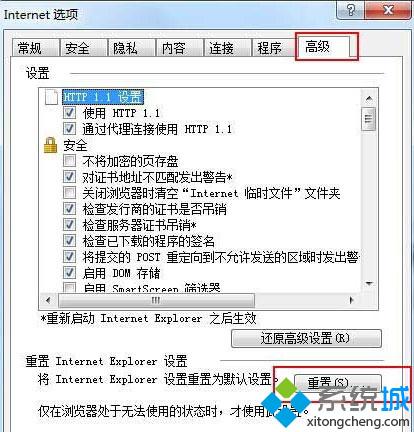
3、在弹出的确认框中再次点击重置,系统会自动开始重置IE工作。
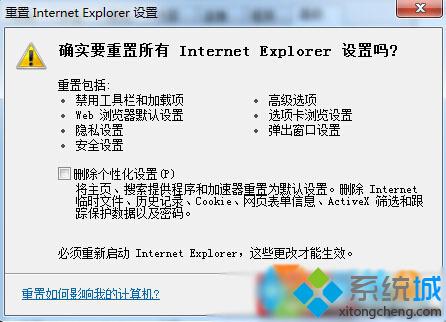
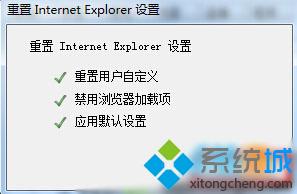
重置完成关闭重置进度窗口后,IE浏览器就重置完成了。
以上就是win10系统重置IE浏览器的方法介绍了。重置完IE浏览器,其就会像手机恢复了出厂设置一样,十分方便。有需要的用户,赶紧按照小编的方法操作看看!
相关推荐:
共享IE11浏览器同步选项卡记录的方法
相关教程:IE浏览器win10的兼容问题win7系统ie浏览器系统ie浏览器在哪windows7系统ie浏览器win10系统重置我告诉你msdn版权声明:以上内容作者已申请原创保护,未经允许不得转载,侵权必究!授权事宜、对本内容有异议或投诉,敬请联系网站管理员,我们将尽快回复您,谢谢合作!










